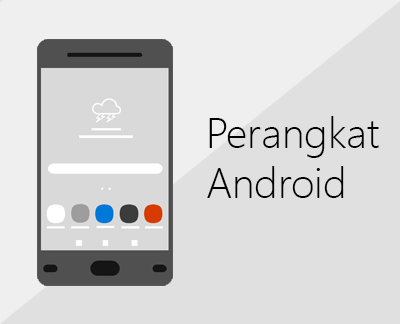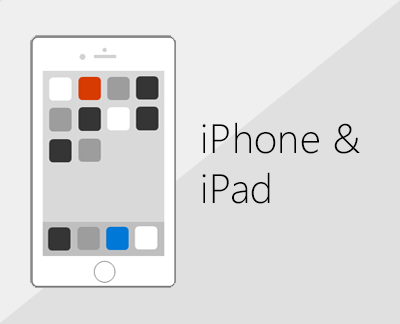Menyiapkan email dan aplikasi Office di perangkat seluler
- Pilih paket Anda
- Office 365
- Office 365 dioperasikan oleh 21Vianet (Tiongkok)
Pilih perangkat seluler Anda:
Memiliki perangkat lainnya?
Jika menggunakan tablet Surface Pro, Anda dapat menginstal Office dan email seperti di komputer desktop! Melihat Menginstal Office di PC atau Mac Anda .
Catatan: Menggunakan Chromebook? Anda dapat menginstal aplikasi seluler Office untuk Android di Chromebook jika memiliki Google Play Store atau menggunakan Office Online jika memiliki Google Web Store.
Untuk Microsoft 365 untuk bisnis atau email berbasis Exchange saja
Lihat Juga
Apa yang dapat Anda lakukan di aplikasi Office di perangkat seluler dengan langganan Microsoft 365
Pilih perangkat seluler Anda:
Memiliki perangkat lainnya?
Jika menggunakan tablet Surface Pro, Anda dapat menginstal Office dan email seperti di komputer desktop!
Untuk Microsoft 365 untuk bisnis atau email berbasis Exchange saja